Како направити разговор вашег рачунала / говорити оно што типкате
У оперативном систему Виндовс постоји одлична функција која вам омогућава да разговарате са рачунаром или да говорите све што му кажете! Овај метод користи предности уграђеног АПИ-ја инсталираног на Виндовс КСП, Виста, 7, 8 и 10 који се зове САПИ (интерфејс за програмирање говорних програма).
Мицрософт Спеецх АПИ је оно што се користи за функцију приступачности текста у говор уграђену у Виндовс. Такође можете да напишете програме који позивају АПИ, који ће вам омогућити да дозволите да ваше апликације говоре, али то је за програмере.
Само прављење рачунара на оно што желите је прилично лако! У овом чланку, показаћу вам како да креирате ВБС скрипт који ће узети унос текста од корисника и онда га изговорити. Такође ћу поменути како да укуцавам текст који желите да изговорите, а затим да распоредим тај скрипт да ради на одређеним догађајима као што је покретање оперативног система Виндовс или одјављивање.
Унесите текст, изговорите поруку
Почнимо са једноставном скриптом која ће се појавити у дијалогу где можете да откуцате оно што желите да Виндовс говори. Прво, отворите Нотепад.
Корак 1: Залијепите сљедећи текст у нови документ:
Дим порука, сапи
мессаге = ИнпутБок ("Унесите текст који желите да изговорите", "Говорите ово")
Постави сапи = ЦреатеОбјецт (“сапи.спвоице”)
сапи.Спеак мессаге
Имајте на уму да када копирате текст из веб прегледача и залијепите га у Нотепад, наводници ће узроковати проблеме. Пре него што сачувате датотеку, морате проћи и обрисати сваки цитат (“) и поново уписати цитат. У доњем примеру, постоји шест цитата. Требало би да изгледа као слика испод.

Сада када идете да сачувате датотеку, дајте јој било које име, али будите сигурни да уносите .ВБС након имена. Следеће, за Сачувај као тип бок, изаберите Све датотеке уместо подразумеваних текстуалних докумената.
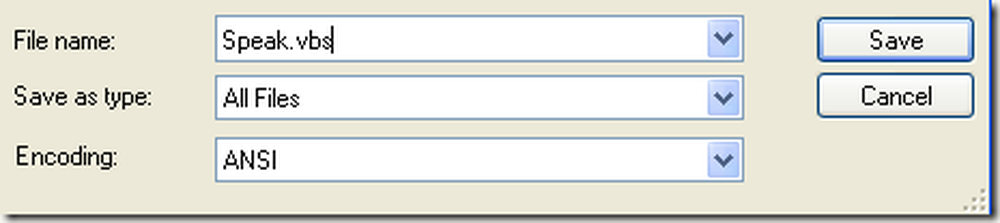
Сада двапут кликните на ВБС датотеку и требало би да видите поље за унос где можете да унесете текст који желите да изговорите! Откуцајте нешто и кликните на ОК.
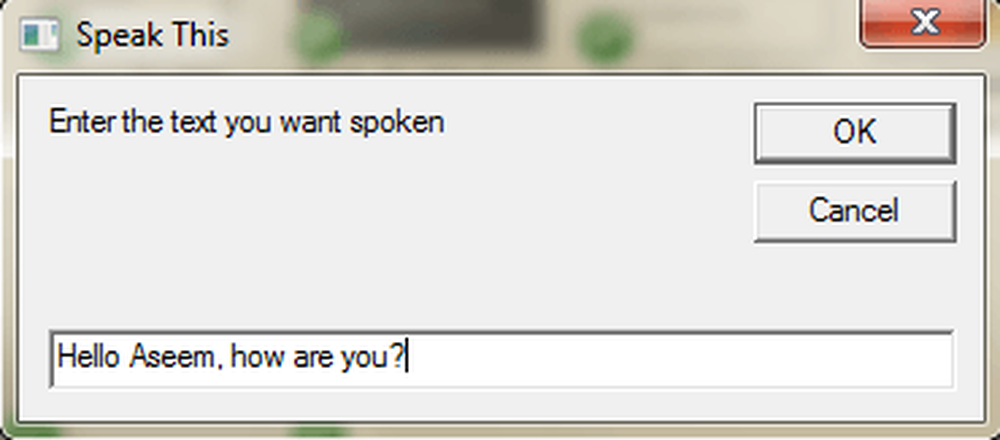
Ако сте све урадили како треба, требали бисте чути или глас мушког или женског гласа који говори вашу реченицу. Ако добијете било какву поруку о грешци, обавезно поново копирајте и налепите текст и замените те цитате.
Конфигуришите САПИ Воице Сеттингс
Ово је забавно, али ми такође можемо да конфигуришемо наш мали говорни рачунар са различитим подешавањима. Можемо да мењамо јачину звука, како брзо или споро говоримо и да мењамо пол између мушког и женског. Ево неких примера кода где сам додао пар додатних линија.
Дим порука, сапи
мессаге = ИнпутБок ("Унесите текст који желите да изговорите", "Говорите ово")
Постави сапи = ЦреатеОбјецт (“сапи.спвоице”)
Постави сапи.Воице = сапи.ГетВоицес.Итем (1)
сапи.Рате = 0
сапи.волуме = 100
сапи.Спеак мессаге
Подразумевана брзина је 0, а опсег је -10 до 10. -10 ће говорити супер полако и 10 ће говорити супер брзо. Јачина звука је подразумевана на 100, а опсег је од 0 до 100. Линија која почиње са Сет сапи.Воице ће вам омогућити да промените други глас, ако је инсталиран на вашем систему.
Имајте на уму да број гласова које можете изабрати зависи од оперативног система. У Виндовсу 7 постоји само један глас, Мицрософт Анна.
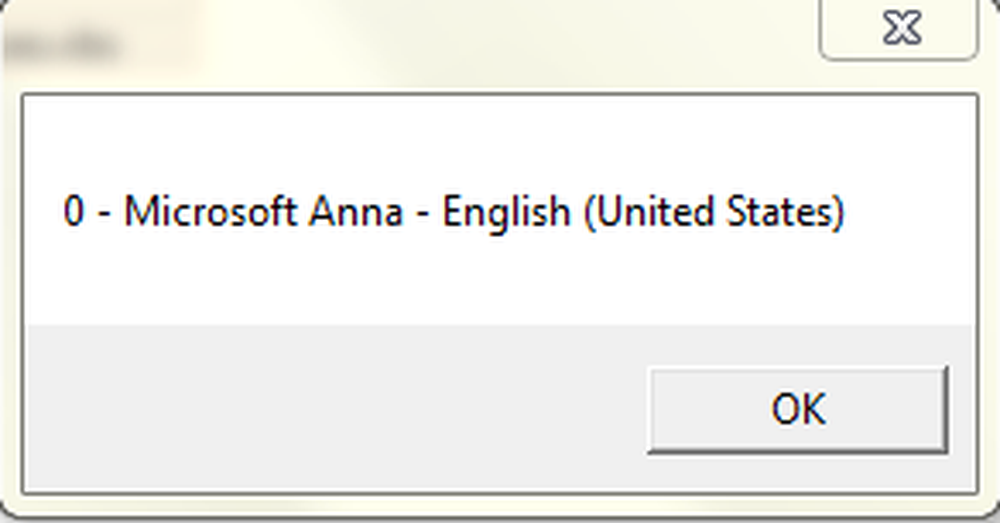
У Виндовсу 10 постоје два гласа: Мицрософт Давид и Мицрософт Зира као што је приказано испод.
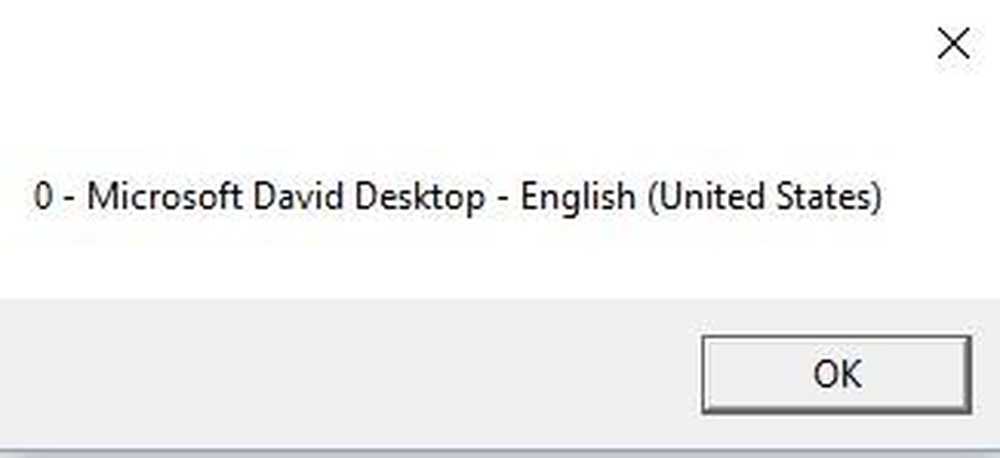
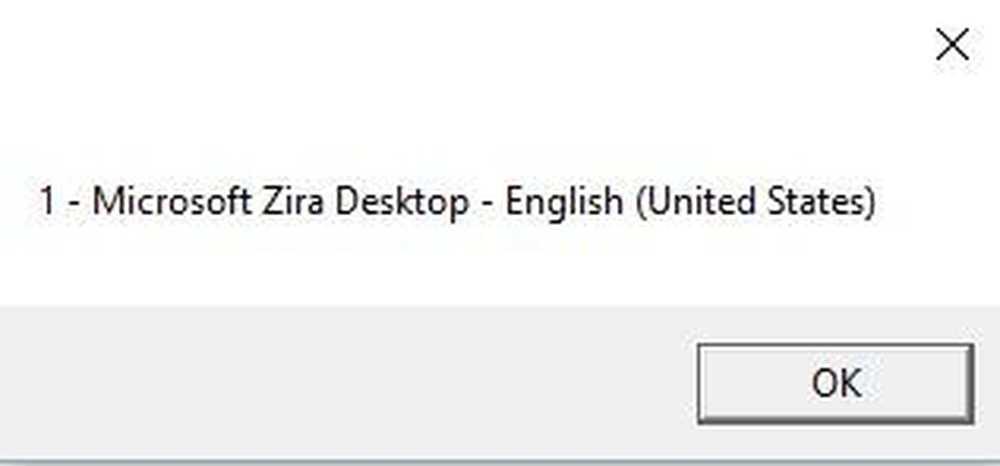
Ако је на вашем систему инсталиран само један глас, морате промијенити то што каже сапи.ГетВоицес.Итем (1) до сапи.ГетВоицес.Итем (0), иначе ћете добити поруку о грешци када покушате да покренете скрипту. Такође можете креирати други документ Нотепад и залијепити доњи код, који ће вам рећи који су гласови инсталирани. Сачувајте га као .ВБС датотеку као што је приказано изнад и покрените је.
Постави ВОбј = ЦреатеОбјецт (“САПИ.СпВоице”)
За сваки глас у ВОбј
И = И + 1
мсгбок “” & (И - 1) & ”-” & Воице.ГетДесцриптион
Следећи
До сада смо користили овај искачући дијалог за унос текста, али можете и једноставно уписати вашу поруку у датотеку скрипте. Ово би било корисно ако желите да распоредите скрипту за аутоматско покретање. Очигледно, ово се може искористити за шалу ваших пријатеља и породице и то ради јако добро.
Замислите да неко окреће њихов компјутер и чује компјутер како им говоре: “Здраво Џоне, веома сам поспан, молим вас, немојте ме гњавити данас!” Када се подигне! Могу вам обећати из искуства, то је хистерично и свакако бисте требали покушати.
Да бисте поручили хардцоде, једноставно промените последњу линију на нешто слично овоме:
сапи.Спеак "Здраво Јохн, данас сам јако уморан!"
Сцхедуле Сцрипт Филе
Сада када сте своју шифру написали за жељени циљ, једноставно га морате покренути када желите. Ако сте технички паметни, можете да користите програм као што је АутоИт, који ће вам омогућити да радите екстремне ствари као што је покретање датотеке скрипте када се неки програм отвори или када је прозор максимално повећан или минимизиран..
Немам времена за све то у овом посту, али на срећу Мицрософт има уграђену функцију која се зове Таск Сцхедулер која вам омогућава да урадите неке прилично компликоване ствари са скриптама..
Моја претходна поста се детаљно бави распоредом скрипте која се покреће када се неки догађаји десе у Виндовсу. Ако имате било каквих потешкоћа да покренете скрипту, слободно поставите коментар и ја ћу покушати да вам помогнем. Уживати!




